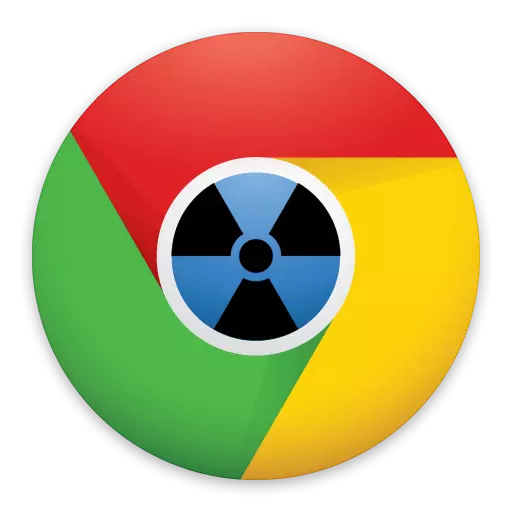
ຖ້າທ່ານເປັນຜູ້ໃຊ້ Google Chrome ທີ່ມີປະສົບການ, ຫຼັງຈາກນັ້ນທ່ານຈະສົນໃຈທີ່ຈະຮູ້ວ່າຕົວທ່ອງເວັບຂອງທ່ານມີພາກສ່ວນທີ່ໃຫຍ່ແລະມີການຕັ້ງຄ່າທົດສອບລັບຕ່າງໆ.
ພາກສ່ວນທີ່ແຍກຕ່າງຫາກຂອງ Google Chrome, ເຊິ່ງມັນຈະບໍ່ມີຜົນຈາກການຕັ້ງຄ່າຂອງ Google Chrome, ເຮັດໃຫ້ການທົດສອບຕົວເລືອກຕ່າງໆສໍາລັບການພັດທະນາຂອງ browser.
Google Chrome ນັກພັດທະນານໍາເອົາໂອກາດໃຫມ່ໆມາໃຫ້ຕົວທ່ອງເວັບ, ແຕ່ພວກມັນປະກົດຕົວໃນສະບັບສຸດທ້າຍຈາກທັນທີ, ແຕ່ວ່າຫຼັງຈາກທີ່ມີຜູ້ໃຊ້ທົດສອບຫຼາຍປານໃດ.
ຈາກນັ້ນ, ຜູ້ໃຊ້ທີ່ຕ້ອງການທີ່ຈະຮັບເອົາ browser ຂອງພວກເຂົາດ້ວຍຄຸນລັກສະນະໃຫມ່, ເຂົ້າຮ່ວມໃນສ່ວນທີ່ເຊື່ອງໄວ້ຂອງ browser ແລະຈັດການການຕັ້ງຄ່າເພີ່ມເຕີມ.
ວິທີການເປີດພາກສ່ວນທີ່ມີຫນ້າທີ່ທົດລອງຂອງ Google Chrome
ໃຫ້ສັງເກດວ່າ ຫນ້າທີ່ສ່ວນໃຫຍ່ແມ່ນຢູ່ໃນຂັ້ນຕອນຂອງການພັດທະນາແລະການທົດສອບ, ພວກເຂົາສາມາດສະແດງວຽກທີ່ບໍ່ຖືກຕ້ອງພຽງພໍ. ນອກຈາກນັ້ນ, ຫນ້າທີ່ແລະໂອກາດໃດໆກໍ່ສາມາດຖືກລຶບອອກໄດ້ທຸກເວລາໂດຍນັກພັດທະນາ, ເພາະວ່າໃນນັ້ນທ່ານຈະສູນເສຍການເຂົ້າເຖິງພວກມັນ.
- ຖ້າທ່ານຕັດສິນໃຈເຂົ້າໄປໃນສ່ວນທີ່ມີການຕັ້ງຄ່າ Google Chrome ທີ່ເຊື່ອງໄວ້, ໃຫ້ໄປທີ່ລິ້ງຕໍ່ໄປນີ້ກັບແຖບທີ່ຢູ່ຂອງ browser:
Chrome: // ທຸງ
- ປ່ອງຢ້ຽມທີ່ມີບັນຊີລາຍຊື່ຂະຫນາດໃຫຍ່ຂອງຫນ້າທີ່ການທົດລອງຈະປາກົດຢູ່ຫນ້າຈໍ. ປະມານແຕ່ລະຫນ້າທີ່ມີລາຍລະອຽດຂະຫນາດນ້ອຍໃນພາສາອັງກິດ, ເຊິ່ງສະແດງຈຸດປະສົງຂອງມັນ.
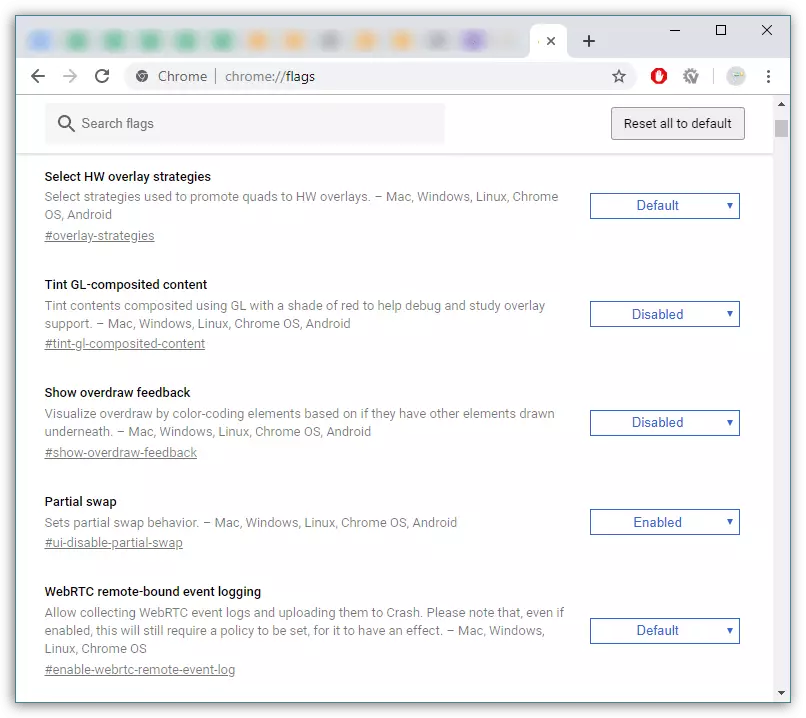
- ເພື່ອກະຕຸ້ນການເຮັດວຽກໃຫ້ຖືກຕ້ອງຈາກມັນ, ເລືອກປຸ່ມ (ຕາມກົດລະບຽບ, ມັນແມ່ນ "ຖືກປິດ") ແລະກໍານົດຄ່າໃຫມ່ ". ຄ້າຍຄືກັນ, ເຮັດກັບການຕັ້ງຄ່າທັງຫມົດທີ່ສົນໃຈ.

- ເພື່ອເຮັດການປ່ຽນແປງຂອງຕົວທ່ອງເວັບ, ທ່ານຈະຕ້ອງເລີ່ມຕົ້ນໃຫມ່ - ສໍາລັບສິ່ງນີ້, ກົດທີ່ທາງລຸ່ມຂອງປ່ອງຢ້ຽມໃນປຸ່ມ "REAWAUCH ດຽວນີ້".
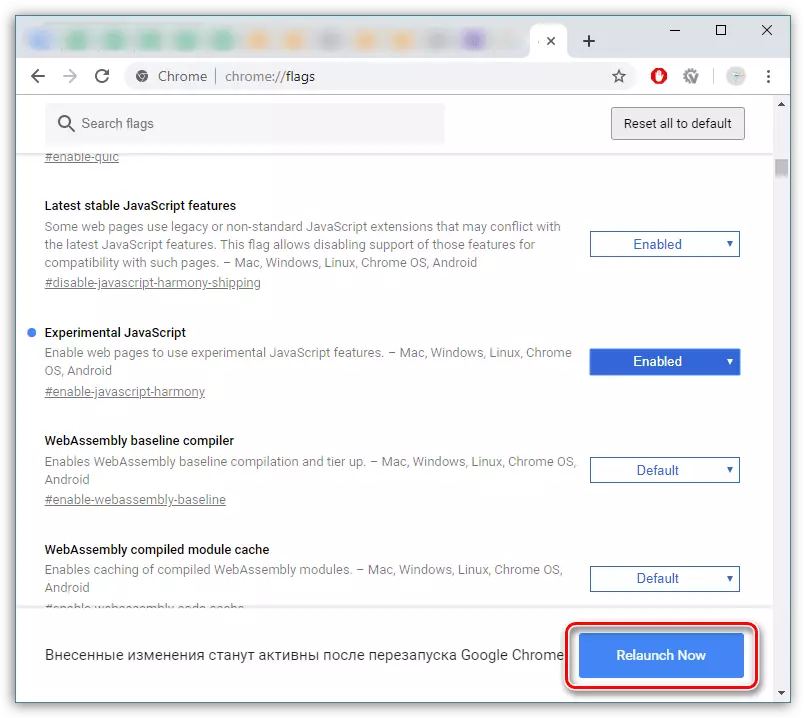
- ໃນກໍລະນີທີ່ຕົວທ່ອງເວັບຂອງ Web ເລີ່ມຕົ້ນເຮັດວຽກບໍ່ຖືກຕ້ອງຫຼືທ່ານພຽງແຕ່ຕ້ອງການປິດການຕັ້ງຄ່າໃຫມ່, ໃຫ້ເລືອກປຸ່ມ "ຕັ້ງຄ່າທັງຫມົດ" ທີ່ຢູ່ເທິງສຸດຂອງປ່ອງຢ້ຽມ. Google Chrome ຈະຖືກເລີ່ມຕົ້ນໃຫມ່, ແລະທຸກຕົວກໍານົດການຕິດຕັ້ງກ່ອນຫນ້ານີ້ແມ່ນຖືກປິດໃຊ້ງານ.

ຫນ້າທີ່ການທົດລອງຂອງ Google Chrome ແມ່ນລັກສະນະທີ່ຫນ້າສົນໃຈໃຫມ່ສໍາລັບ browser ຂອງທ່ານ. ແຕ່ມັນກໍ່ຄຸ້ມຄ່າທີ່ມັກຈະມີຫນ້າທີ່ການທົດລອງບາງຢ່າງຍັງຄົງເປັນແບບທົດລອງ, ແລະບາງຄັ້ງພວກມັນກໍ່ສາມາດຫາຍໄປແລະຍັງບໍ່ມີຄວາມຫມາຍທີ່ຍັງເຫຼືອ.
